Skannaus FTP-osoitteeseen
Käytä asiakirjansyöttölaitetta monisivuisten asiakirjojen kopioimiseen. | Käytä skannaustasoa yksittäisten sivujen, pienten kohteiden (kuten postikortit tai valokuvat), kalvojen, valokuvapaperin tai ohuiden materiaalien (esimerkiksi lehtileikkeiden) skannaamiseen. |
Skannerilla voit skannata asiakirjoja suoraan FTP-palvelimeen. Asiakirjoja voi lähettää vain yhteen FTP-osoitteeseen kerrallaan.
Kun järjestelmän tukihenkilö on määrittänyt FTP-kohteen, kohteen nimi on käytettävissä pikavalintanumerona tai näkyvissä profiilina Pidossa olevat työt -kuvakkeen alapuolella. FTP-sijainniksi voidaan määrittää myös toinen PostScript-tulostin: esimerkiksi värillinen asiakirja voidaan skannata ja lähettää väritulostimeen.
Pikavalintojen luominen
Voit luoda pysyvän FTP-kohteen ja määrittää pikavalintanumeron, jottet joudu kirjoittamaan FTP-kohteen osoitetta aina uudestaan lähettäessäsi asiakirjaa FTP-kohteeseen. Pikavalintanumeroita voidaan luoda kahdella tavalla: Embedded Web Server -palvelimen ja tulostimen ohjauspaneelin käyttäminen.
FTP-pikavalinnan luominen Embedded Web Server -palvelun kautta
Avaa web-selain ja kirjoita tulostimen IP-osoite selaimen osoitekenttään.
Huomautuksia:
- Tulostimen IP-osoite näkyy sen tulostimen päänäytössä. IP-osoite on neljä pisteillä erotettua numerosarjaa, kuten 123.123.123.123.
- Jos käytät välityspalvelinta, poista se tilapäisesti käytöstä, jotta verkkosivu latautuu oikein.
Siirry kohtaan
Asetukset > Muut asetukset -alue > Pikavalintojen hallinta > FTP-pikavalintamääritykset
Kirjoita asianmukaiset tiedot.
| Huomautus: Saatat tarvita salasanan. Jos sinulla ei ole tunnusta ja salasanaa, ota yhteys järjestelmätukeen. |
Kirjoita pikavalintanumero.
| Huomautus: Jos annat numeron, joka on jo käytössä, saat kehotteen valita jokin toinen numero. |
Valitse Lisää.
FTP-pikavalinnan luominen tulostimen ohjauspaneelin avulla
Siirry aloitusnäytöstä kohtaan
FTP > FTP > kirjoita FTP-osoite >  > anna pikavalinnalle nimi > Valmis
> anna pikavalinnalle nimi > Valmis
Tarkista, että pikavalinnan nimi ja numero ovat oikein, ja valitse OK.
Huomautuksia:
- Jos nimi on väärä, valitse Peruuta ja anna tiedot uudelleen.
- Jos annat numeron, joka on jo käytössä, saat kehotteen valita jokin toinen numero.
Skannaus FTP-osoitteeseen
Voit lähettää tulostimella skannattuja asiakirjoja FTP-osoitteeseen usealla tavalla. Voit kirjoittaa FTP-osoitteen tai käyttää pikavalintanumeroa tai osoitekirjaa. Voit käyttää myös tulostimen aloitusnäytössä olevaa Multi Send-, Scan to Network- tai MyShortcut-sovellusta. Lisätietoja on kohdassa Aloitusnäytön sovellusten käyttöönotto.
Skannaaminen FTP-osoitteeseen tulostimen ohjauspaneelin avulla
Aseta alkuperäinen asiakirja asiakirjansyöttölaitteen lokeroon etupuoli ylöspäin lyhyt reuna edellä tai skannaustasolle etupuoli alaspäin.
Huomautuksia:
- Älä laita asiakirjansyöttölaitteen lokeroon postikortteja, valokuvia, kalvoja, valokuvapaperia tai mitään lehtileikkeiden kaltaisia pieniä tai ohuita alkuperäiskappaleita. Aseta ne skannaustasolle.
- Asiakirjansyöttölaitteen merkkivalo syttyy, kun paperi on laitteessa oikein.
Jos asetat asiakirjan asiakirjansyöttölaitteen lokeroon, säädä paperinohjaimet.
Siirry tulostimen ohjauspaneelissa kohtaan
FTP > FTP > kirjoita FTP-osoite > Valmis > Lähetä
Skannaaminen FTP-osoitteeseen pikavalintanumerolla
Aseta alkuperäinen asiakirja asiakirjansyöttölaitteen lokeroon etupuoli ylöspäin lyhyt reuna edellä tai skannaustasolle etupuoli alaspäin.
Huomautuksia:
- Älä laita asiakirjansyöttölaitteen lokeroon postikortteja, valokuvia, kalvoja, valokuvapaperia tai mitään lehtileikkeiden kaltaisia pieniä tai ohuita alkuperäiskappaleita. Aseta ne skannaustasolle.
- Asiakirjansyöttölaitteen merkkivalo syttyy, kun paperi on laitteessa oikein.
Jos asetat asiakirjan asiakirjansyöttölaitteen lokeroon, säädä paperinohjaimet.
Valitse tulostimen ohjauspaneelissa näppäimistöllä # ja kirjoita FTP-pikavalintanumero.
Valitse  > Lähetä.
> Lähetä.
Skannaus FTP-osoitteeseen osoitekirjan avulla
Aseta alkuperäinen asiakirja asiakirjansyöttölaitteen lokeroon etupuoli ylöspäin lyhyt reuna edellä tai skannaustasolle etupuoli alaspäin.
Huomautuksia:
- Älä laita asiakirjansyöttölaitteen lokeroon postikortteja, valokuvia, kalvoja, valokuvapaperia tai mitään lehtileikkeiden kaltaisia pieniä tai ohuita alkuperäiskappaleita. Aseta ne skannaustasolle.
- Asiakirjansyöttölaitteen merkkivalo syttyy, kun paperi on laitteessa oikein.
Jos asetat asiakirjan asiakirjansyöttölaitteen lokeroon, säädä paperinohjaimet.
Siirry aloitusnäytöstä kohtaan
FTP > FTP >  > kirjoita vastaanottajan nimi > Haku
> kirjoita vastaanottajan nimi > Haku
Kosketa vastaanottajan nimeä.
| Huomautus: Hae lisää vastaanottajia valitsemalla Uusi haku ja kirjoittamalla seuraavan vastaanottajan nimi. |
Valitse  > Lähetä.
> Lähetä.
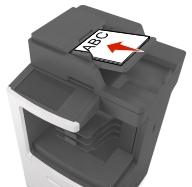

 > anna pikavalinnalle nimi > Valmis
> anna pikavalinnalle nimi > Valmis > Lähetä.
> Lähetä. > kirjoita vastaanottajan nimi > Haku
> kirjoita vastaanottajan nimi > Haku